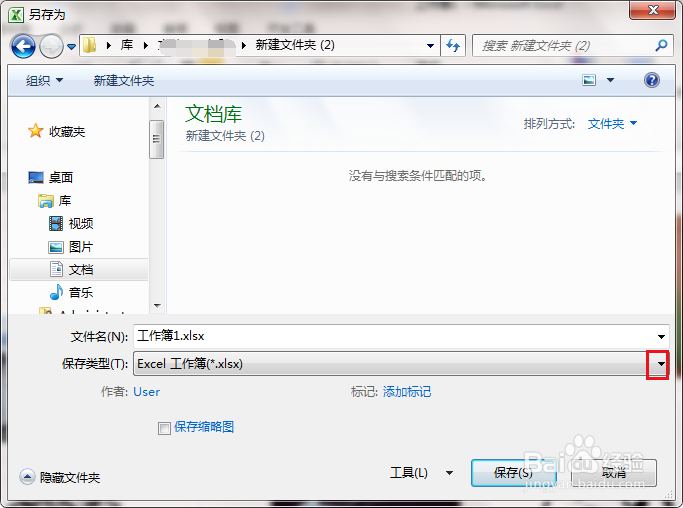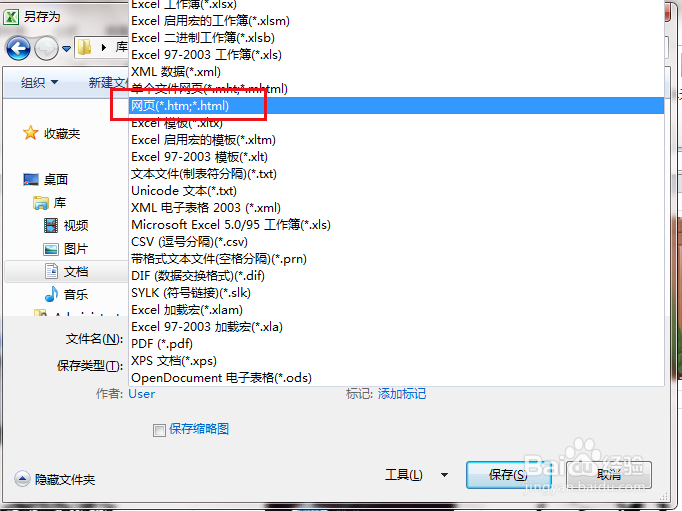Excel表格如何批量保存工作表里的图片
1、打开工作表。
2、我们插入一些图片。
3、要保存这些图片,可以点击文件,另存为。
4、弹出对话框,打开保存类型下拉菜单。
5、点击网页。
6、点击保存。
7、弹同对话框,点击是。
8、打开保存文件夹,出现两个文件,打开文件夹。
9、工作表中所有的图片都在这里了。
声明:本网站引用、摘录或转载内容仅供网站访问者交流或参考,不代表本站立场,如存在版权或非法内容,请联系站长删除,联系邮箱:site.kefu@qq.com。
阅读量:43
阅读量:36
阅读量:47
阅读量:94
阅读量:44